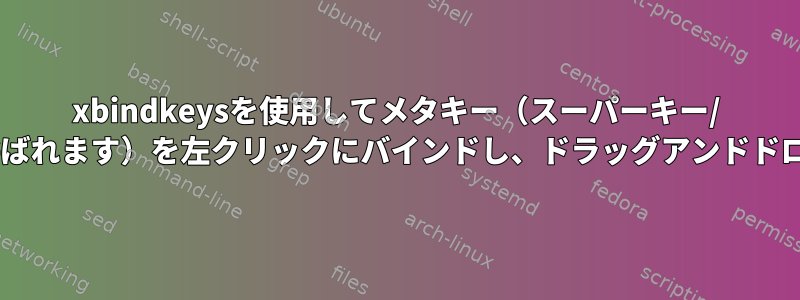
答え1
これは可能です。以下はスーパーキーを無効にし、マウスの左ボタンに再バインドします。マウスの左ボタンにバインドされた状態でスーパーキーの機能を維持するには、次の点を確認してください。この問題。
修飾キーを使用してマウスまたはキーボードイベントをトリガーするときにいくつかの問題があるようです。xbindkeysしたがって、まずスーパーキーを修飾子ではなくキーにバインドしますxmodmap。
まず、キーコードとキーシンボルを使用してスーパーキーのキーコードとキーシンボルを決定しxbindkeys --key、次のコマンドでこれらの値を置き換えます。キーコード134とキーシンボルSuper_Rを表す出力例:
m:0x50 + c:134
Mod2+Mod4 + Super_R
修飾子マップからスーパーキーを削除します。
xmodmap -e 'remove mod4 = Super_R'
スーパーキーを未使用のキーシンボル(この場合はF13)に再バインドします。
xmodmap -e 'keycode 134 = F13'
リバインドキーの自動反復を無効にします。
xset -r 134
xdotool最後に、以下をインストールして~/.xbindkeysrc設定に追加しますxbindkeys(xteまたは代わりに他のダミー入力プログラムを使用できますxdotool)。
"xdotool mousedown 1"
F13
"xdotool mouseup 1"
F13 + release
今、既存のインスタンスをすべて終了しxbindkeysますxbindkeys。スーパーキーはマウスの左ボタンとして機能します。
これらの設定はセッション全体で維持されません。自動的に設定するには、各セッションの開始時にstartとともに次のコマンドを実行しますxbindkeys。
xmodmap -e 'remove mod4 = Super_R' -e 'keycode 134 = F13' && xset -r 134


